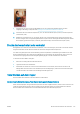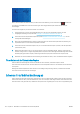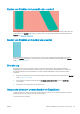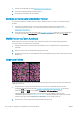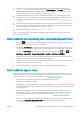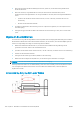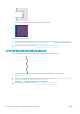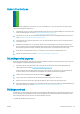HP DesignJet Z2600 Z5600 PostScript Printer User Guide
3. Vergewissern Sie sich, dass Sie die richtigen Druckqualitätseinstellungen ausgewählt haben (siehe
„Drucken“ auf Seite 54). Bei Verwendung der Einstellung Geschwindigkeit bzw. Schnell ist eine optimale
Farbgenauigkeit nicht gewährleistet. Wiederholen Sie ggf. den Druckauftrag, um zu überprüfen, ob das
Problem durch die Änderung der Druckqualitätseinstellung gelöst wurde.
4. Überprüfen Sie bei Verwendung des Anwendungsfarbmanagements, ob das richtige Farbprol für die
eingestellte Papiersorte und die aktiven Druckqualitätseinstellungen ausgewählt ist. Wenn Sie nicht sicher
sind, welche Farbeinstellungen verwendet werden müssen, lesen Sie den Abschnitt „Farbmanagement“
auf Seite 78.
5. Wenn die Farben auf dem Ausdruck weiterhin nicht mit denen auf dem Monitor identisch sind, führen Sie
die Anweisungen im Abschnitt "Kalibrieren des Monitors" in HP Color Center aus. Wiederholen Sie danach
ggf. den Druckauftrag, um zu überprüfen, ob das Problem gelöst ist.
6. Drucken Sie die Bilddiagnose Siehe Bilddiagnosedruck auf Seite 151.
Sollte sich das Problem mit den beschriebenen Maßnahmen nicht beheben lassen, setzen Sie sich mit dem
Kundendienst in Verbindung.
Das Druckbild ist nicht vollständig (am unteren Rand abgeschnitten)
●
Haben Sie gedrückt, bevor der Drucker alle Daten erhalten hat? Falls ja, wurde die Datenübertragung
abgebrochen, und Sie müssen die Seite erneut drucken.
●
Die Einstellung E/A-Timeout ist möglicherweise zu kurz. Dieser Wert legt fest, wie lange der Drucker auf
vom Computer gesendete Daten wartet, bevor der Auftrag abgebrochen wird. Erhöhen Sie am Bedienfeld
den Wert von
E/A-Timeout, und senden Sie den Druckauftrag erneut. Drücken Sie , dann , dann
Einrichtung > Konnektivität > Netzwerkkonnektivität > Erweitert > E/A-Timeout auswählen.
●
Möglicherweise gibt es ein Kommunikationsproblem zwischen Drucker und Computer. Überprüfen Sie, ob
das USB- bzw. das Netzwerkkabel ordnungsgemäß angeschlossen ist.
●
Vergewissern Sie sich, dass in der Anwendung die richtigen Einstellungen für das verwendete Seitenformat
ausgewählt sind (z. B. Drucken im Hochformat).
●
Wenn Sie Netzwerksoftware verwenden, prüfen Sie, ob eine Zeitüberschreitung aufgetreten ist.
Das Druckbild ist abgeschnitten
Dieses Problem weist normalerweise auf eine Diskrepanz zwischen dem tatsächlichen Druckbereich auf dem
eingelegten Papier und dem in der Anwendung denierten Druckbereich hin. Meist kann es durch Anzeigen des
zu druckenden Bilds in der Vorschau vermieden werden (siehe Druckvorschau auf Seite 63).
●
Überprüfen Sie den tatsächlichen Druckbereich des eingelegten Papierformats.
Druckbereich = Papierformat - Ränder.
●
Stellen Sie fest, wie der Druckbereich in der Anwendung deniert ist (z. B. unter dem Namen „Druckbereich“
oder „Darstellbarer Bereich“). Manche Anwendungen verwenden Standarddruckbereiche, die größer als die
des Druckers sind.
●
Wenn Sie ein eigenes Seitenformat mit sehr schmalen Rändern deniert haben, die kleiner sind als die
Mindestränder des Druckers, wird das Druckbild möglicherweise etwas abgeschnitten. Verwenden Sie in
diesem Fall ein größeres Papierformat oder den Randlosdruck (siehe Randeinstellungen festlegen
auf Seite 61).
●
Wenn das zu druckende Bild oder Dokument über eigene Ränder verfügt, erzielen Sie möglicherweise mit
der Einstellung Inhalte nach Rändern abschneiden ein zufrieden stellendes Ergebnis (siehe
Randeinstellungen festlegen auf Seite 61).
DEWW Das Druckbild ist nicht vollständig (am unteren Rand abgeschnitten) 147